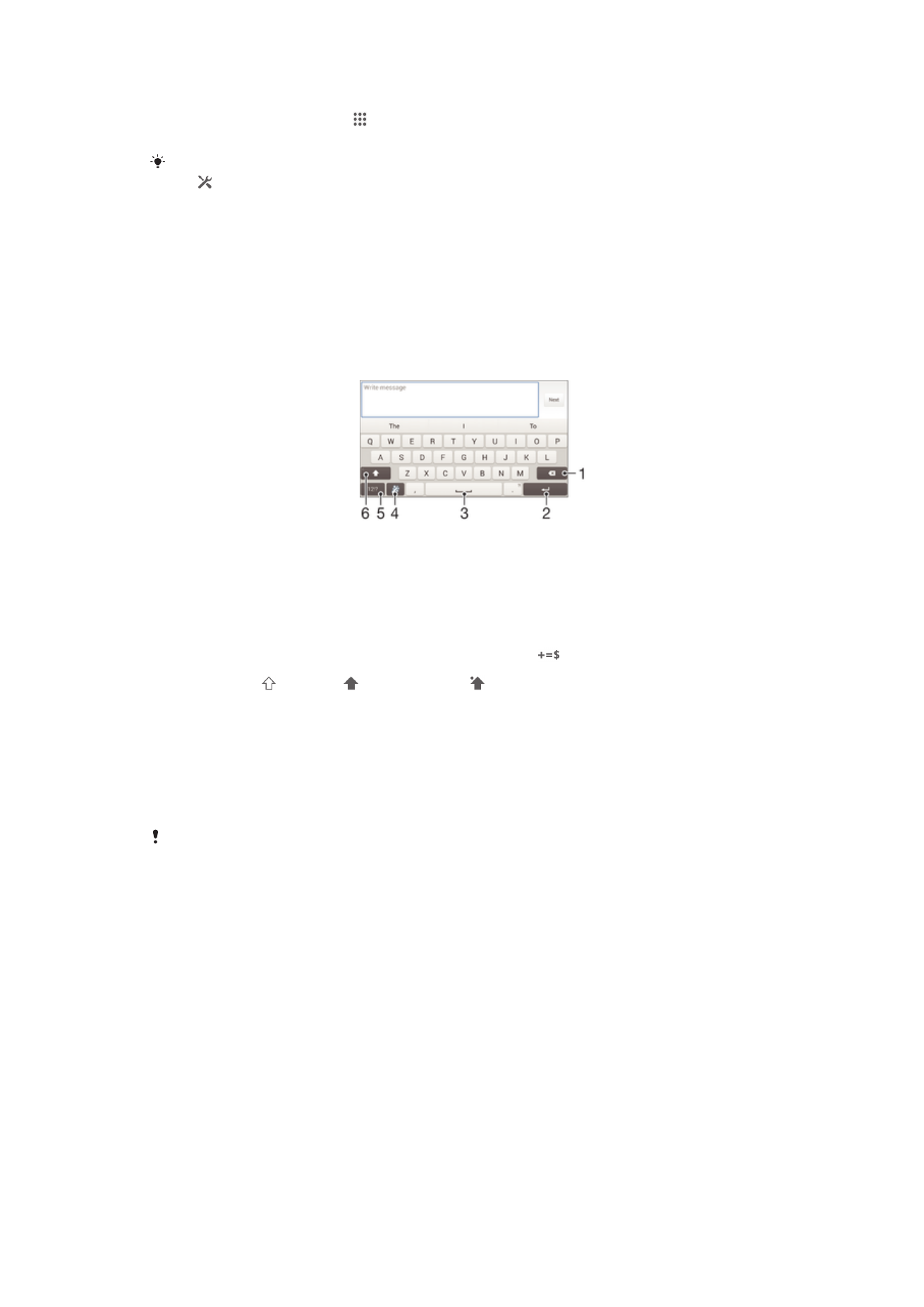
Sanal klavye
Sanal QWERTY klavyeyle her bir harfe tek tek basmak suretiyle metin girebilir veya
"Parmağınızı kaydırarak yazma" özelliğinden yararlanarak parmağınızı bir harften
diğerine kaydırmak suretiyle sözcükleri oluşturabilirsiniz.
Metin girişi için en fazla üç dil seçebilirsiniz. Klavye kullandığınız dili algılar ve siz
yazarken bu dilden sözcükleri öngörür. Bazı uygulamalar sanal klavyeyi otomatik
olarak açar (örneğin, e-posta ve metin mesajlaşma uygulamaları).
1 İmleçten önce gelen karakteri silin.
2 Bir satır başı girin ya da metin girişini onaylayın.
3 Boşluk girin.
4 Klavyenizi kişiselleştirin. Bu tuş, klavye kişiselleştirildikten sonra kaybolur.
5 Rakamları ve sembolleri görüntüleyin. Daha fazla sembol için
tuşuna dokunun.
6 Küçük harf , büyük harf ve tümü büyük harf arasında geçiş yapın. Bazı dillerde bu tuş, dilin
diğer karakterlerine erişmek için kullanılır.
Metin girmek üzere Sanal klavyeyi görüntülemek için
•
Metin giriş alanına hafifçe vurun.
Sanal klavyeyi yatay doğrultuda kullanmak için
•
Sanal klavye görüntülenirken cihazı yan çevirin.
Yatay yönlendirmeyi etkinleştirmek için bazı uygulamalarda ayarları değiştirmeniz gerekebilir.
Metni tek tek karakterler halinde girme
1
Klavyede görünen bir karakteri girmek için karaktere dokunun.
2
Bir karakter varyasyonu girmek için, normal klavye karakterinin üzerine dokunup
bekleyerek kullanılabilir seçeneklerin listesini alın ve sonra bu listeden seçim
yapın. Örneğin, "é" girmek için, "e" üzerine dokunup diğer seçenekler
görüntülene kadar bekleyin, ardından parmağınızı klavye üzerinde basılı
tutmaya devam ederken, sürükleyin ve "é"yi seçin.
Süre girmek için
•
Bir sözcük girdikten sonra, boşluk çubuğuna iki kez hafifçe dokunun.
26
Bu, ilgili yayının İnternet sürümüdür. © Sadece kişisel kullanım amacıyla yazdırılabilir.
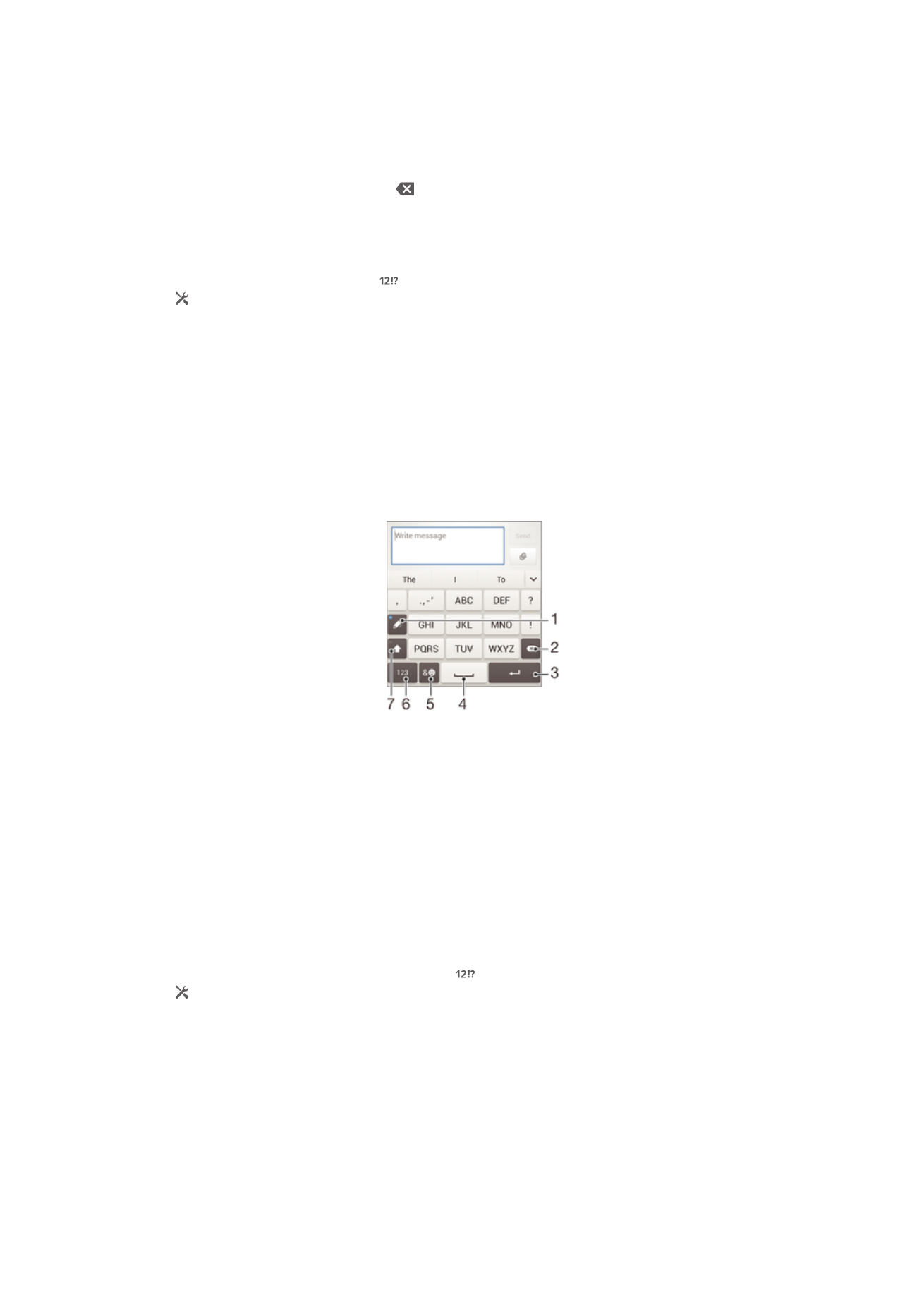
Parmağınızı kaydırarak yazma fonksiyonunu kullanarak metin girmek için
1
Sanal klavye görüntülenirken, parmağınızı harften harfe kaydırarak yazmak
istediğiniz sözcüğün harflerini izleyin.
2
Bir kelime girişi bittiğinde, parmağınızı kaldırın. İzlediğiniz harflere göre bir
sözcük önerisi görünür.
3
İstediğiniz sözcük görünmezse, öğesine dokunarak diğer seçenekleri görün
ve uygun şekilde seçimi yapın. İstenilen seçenek görünmezse, tüm sözcüğü
silin ve yeniden izleyin ya da her harfe dokunarak sözcüğü girin.
Parmağınızı kaydırarak yazın ayarlarını değiştirmek için
1
Sanal klavye görüntülenirken öğesine dokunun.
2
öğesine ve ardından Klavye ayarları> Metin giriş ayarları seçeneklerine
dokunun.
3
Parmağınızı kaydırarak yazma fonksiyonunu etkinleştirmek ya da devre dışı
bırakmak için Parmağınızı kaydırarak yazın onay kutusunu işaretleyin veya
devre dışı bırakın.